ユニット間指令で楽なのは、やっぱり アナログ
どうも!ずぶ です。今回はアナログ出力の使い方
アナログ出力の使い方
機器の選定
今回は、Q64DAN を選定してみます。
本稿は アナログ出力 の 考え方捉え方 を書いた物ですので
他の型式でも機種でも構いません、それぞれに置き換えてお考え下さい。
これは、ベースプレートに接続するタイプで、電圧/電流の切り替え が出来ます。
接続先が変更になった場合など、点数は 4ch と少なめですが、仕様変更にも柔軟に対応できる賢い奴なのです。
外見は、こんなの
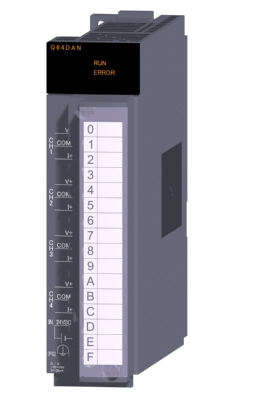
性能表です

通常分解能で4000 高分解能で12000 のようです。
設定してみよう
スロット式なので、Works2の PCパラメータで設定 するのが、らくちんです。
PCパラメータ → I/O割付設定 を開き
追加したいスロットにカーソルを合わせ、ユニット追加 ボタンを押します。

ユニット追加ウィンドウが立ち上がるので、今回のユニットを選択します。

古い装置の置き換え等に便利ですね。
『設定終了』で閉じると、設定が反映されて、先程まで何もなかった『インテリジェント機能ユニット』にQ64DANが現れます。

↓インテリジェント機能ユニットと来たらこれですよ!
サンプルコメントの流用を使おう
設定を入れよう
スイッチ設定
プロジェクトツリーから『スイッチ設定』を開きます
ここで、CH毎の出力形態、及び分解能(これは全体に対して)が選択できますので、接続機器に合わせて行きます。

出力レンジ設定
CH1は-10~10Ⅴ -16000~16000
CH2は4~20mA 0~12000
CH3は1~5Ⅴ 0~12000
CH4はデフォルト
と、入れてみました
分解能モード設定
性能表にあった、4000 と 12000 の切替箇所ですね
今回は 高分解能モード を選びますと
CH1 -16000~16000
CH2 0~12000
CH3 0~12000
このように割り振られます
例えば
CH1 に 8000 の指令値を入れると、5Ⅴ
CH2 に 4000 の指令値を入れると、9.333mA
CH3 に 2000 の指令値を入れると、1.666V
のアナログ出力が出る計算となります。
よくある、0~10Ⅴ の機器は、CH1の ー10~10Ⅴ 設定を選択し、半分だけ使用 します。
パラメータ設定
プロジェクトツリーから、『パラメータ』を開きます

使う場所の出力を許可するだけ です。
余分なスキャンが回らないので、スキャンタイムが早くなりますし
何より安全です。
自動リフレッシュ設定
プロジェクトツリーから、『自動リフレッシュ設定』を開きます

ディジタル値欄に設定したアドレスに、数値を放り込むと、数値に応じたアナログ値が出力 されます。
プログラム
まずは出力許可を入れます。
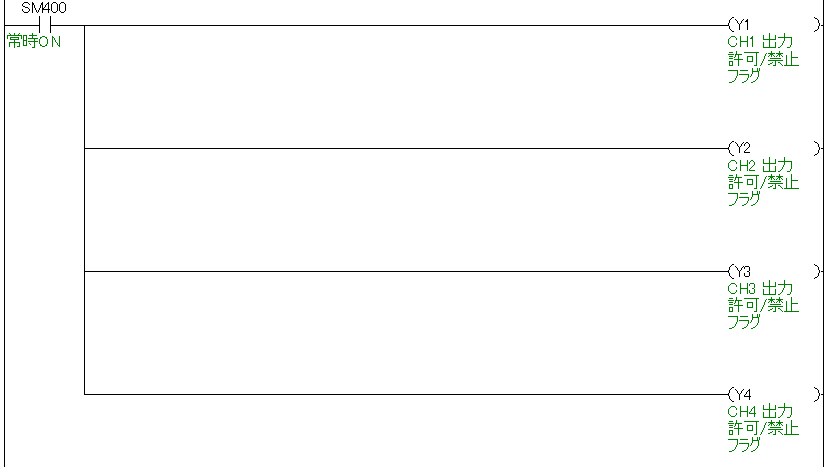
あとは放り込むだけです。
こんな感じでしょうか

D102 に 12000 を代入すると、CH2 から 20mA が出力されます。
何たるプログラムレス!
これこそ、ベースプレート取り付けタイプの醍醐味ですね。
↓そして、インテリジェント機能といえばこれ
ただ、これだとプログラム内で デジタル指令値 を持ち歩くこととなり、読みにくくて仕方ありません。
分解能等に問題が無い場合、プログラム内は、実際の数値で分かりやすく回してみましょう。
例えば、
インバータを繋いで、
4mAで0回転
20mAで3000回転 の場合
CH2 のデジタル値は最大 12000 という事が分かっているので、
12000÷3000=4
なので、実回転数を4倍すれば、デジタル指令値 という事が判ります。
先ほどのプログラムに少し手を加えてみます。

D102 に 実回転数 を入れて、プログラム内で持ち歩くようにして、
出力手前で4倍 するようにしました。
1500回転 だと、デジタル値は 6000 になりますから、
出力は、12mA が出てくるはずですね。
まとめ
この手のユニットは、例え型式が違っていたとしても
取り決めたアドレスに入った数値が変換される。
この2点に気を付けておくだけです。
CC-LINK取り付けタイプの場合は、
アナログ入力の使い方 を参考にして、プログラムしてみて下さい。
あわせて読みたい。
三菱シーケンサのZの使い方

最近のコメント